Controleren wat anderen kunnen zien over uw Google-profiel

Als u Google-services gebruikt - Gmail, Drive, Foto's, Google+, enz. - heeft u ongetwijfeld een Google-profiel. Toen u uw Gmail-account instelde, bevatte u informatie over uzelf, zoals uw naam, geboortedatum en zelfs plaatsen waar u woonde. Als u niet de nodige stappen hebt ondernomen om ervoor te zorgen dat deze informatie privé blijft, kan deze voor de hele wereld zichtbaar zijn.
Deze informatie wordt groter wanneer u meer Google-services gebruikt. Als u bijvoorbeeld Google+ gebruikt (of ooit heeft gebruikt), heeft u waarschijnlijk uw werk en persoonlijke e-mails, de plaats waar u werkt, de plaatsen waar u woonde en mogelijk zelfs uw telefoonnummer.
VERWIJD: Hoe u uw Gmail- en Google-account kunt beveiligen
Gelukkig is het ongelooflijk eenvoudig om deze informatie aan te passen. Google houdt je persoonlijke profiel netjes weggestopt op een eenvoudige pagina Over mij. Als je eenmaal daarheen bent gegaan, kun je beginnen te zien wat andere mensen kunnen zien - en voorkomen dat ze het zien als je dat wilt.
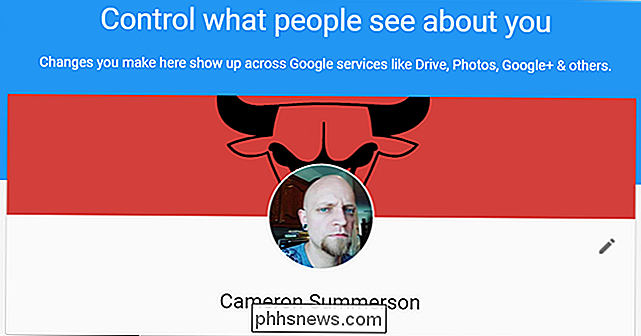
Het begint met de eenvoudigste dingen eerst: je naam. Je kunt hier niet alleen je naam wijzigen, maar ook een bijnaam toevoegen en je weergavenaam selecteren. Klik gewoon op het potloodpictogram aan de rechterkant om aan de slag te gaan.
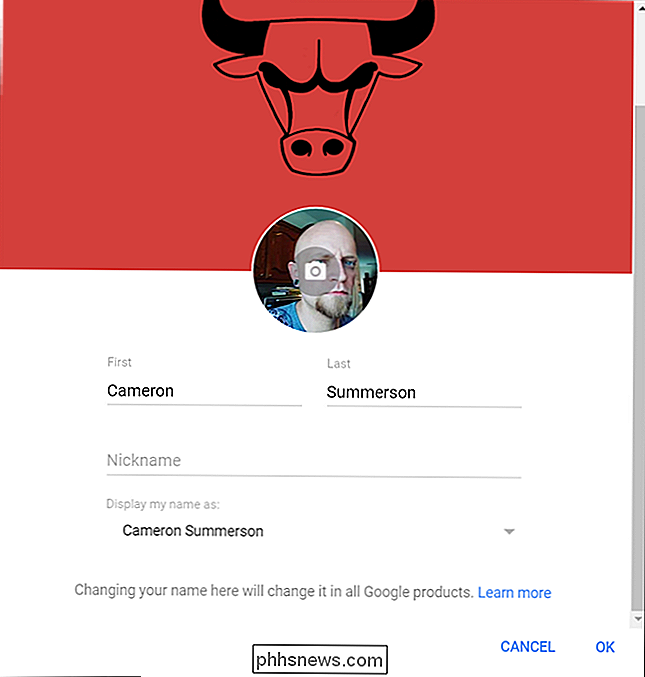
Zoals vermeld aan de onderkant van de pagina, is het de moeite waard eraan te denken dat als u uw naam hier wijzigt, deze in alle Google-producten zal veranderen. Dus als u uw Gmail-adres gebruikt voor professionele communicatie, is het waarschijnlijk niet het beste idee om uw naam in Namey McNameface te wijzigen.
Onder uw naam wordt het vlees en de aardappelen van uw profiel gevonden: contactgegevens, werkgeschiedenis, plaatsen je hebt geleefd, sites en andere sociale netwerken, geslacht, verjaardag en verhaal. Vrijwel allemaal volgen ze een gemeenschappelijk patroon als het gaat om het instellen van je privacy, waardoor het eenvoudig is om snel door te gaan en te tweaken. Voordat we daar verder op ingaan, laten we het eerst hebben over hoe Google dit opbreekt, omdat het niet zo simpel als "openbaar" of "privé" zoals je misschien denkt. Dit is echt gebaseerd op Google+ (maar is nog steeds van toepassing op al je Google-accounts), dus het biedt meer variatie in termen van wie je info kan zien:
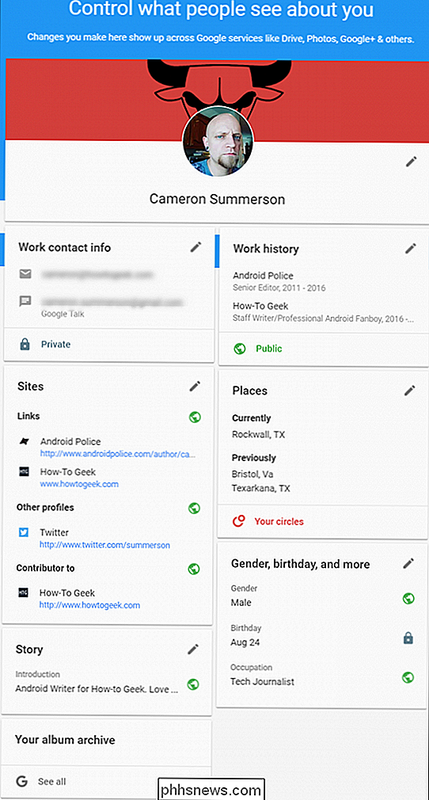
Openbaar:
- Iedereen kan deze informatie zien. Goed voor alles waarvan je het niet erg vindt dat iedereen het weet. Privé:
- Dit is volledig verborgen voor iedereen behalve jij. Gebruik deze instelling voor informatie die u liever persoonlijk houdt. Uw kringen:
- iedereen die u op Google+ heeft omcirkeld, kan deze informatie bekijken. Gebruik dit als u veel gebruik maakt van Google+ en specifiek bent over wie u aan uw kringen toevoegt. Uitgebreide kringen:
- Dit is van toepassing op iedereen in uw kringen en iedereen in hun kringen, vergelijkbaar met 'Vrienden van vrienden' op Facebook. Het bereik is hier veel breder, maar info is nog steeds verborgen voor sommige mensen. Aangepast:
- Hier kunt u heel specifiek aangeven wie deze informatie kan zien door deze te delen met specifieke kringen. Misschien vindt u het niet erg dat uw familie- of werkkring uw e-mailadres ziet, maar bent u misschien minder geneigd om uw 'volg'-cirkel deze informatie te laten krijgen. U kunt zelfs delen met specifieke contacten (in plaats van hele groepen). Het wordt heel gedetailleerd, wat geweldig is. Als u helemaal geen Google+ gebruikt, hebt u waarschijnlijk geen kringen om informatie mee te delen. In dat geval kun je ofwel zwart-wit-openbaar ofwel privé gaan - of gewoon kiezen met welke Google-contactpersonen je de informatie deelt.
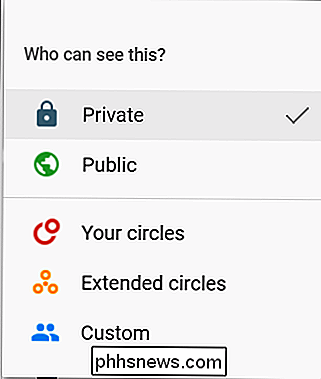
En dat is hoe dit over de hele linie werkt: klik op het potloodpictogram om de weergegeven informatie te bewerken (of toe te voegen) en klik vervolgens op de indicator voor het privacyniveau om de huidige weergaverechten te wijzigen.
Het is vermeldenswaard dat voor de meeste van deze instellingen de indicator voor het privacyniveau slechts een pictogram is: een groene wereldbol betekent dat het openbaar is, terwijl een slotpictogram privé betekent. Dit is echter niet alleen voor uiterlijk, deze zijn klikbaar! Veel mensen realiseren zich dat misschien niet, omdat het gemakkelijk over het hoofd te zien is.
Ik kan waarderen hoe gedetailleerd deze instellingen zijn - bijna elk afzonderlijk item kan dienovereenkomstig worden ingesteld. Ik vind het bijvoorbeeld niet erg dat mensen links zien die ik aanbied, maar ik geef er de voorkeur aan de plaatsen die ik heb geleefd, alleen zichtbaar te maken voor mensen in mijn kringen. En mijn verjaardag? Wel, dat is privé. Ik kan er gewoon niet tegen om 100 "Happy Birthday!" -berichten te ontvangen van mensen die ik niet eens ken. Het is gewoon dom.
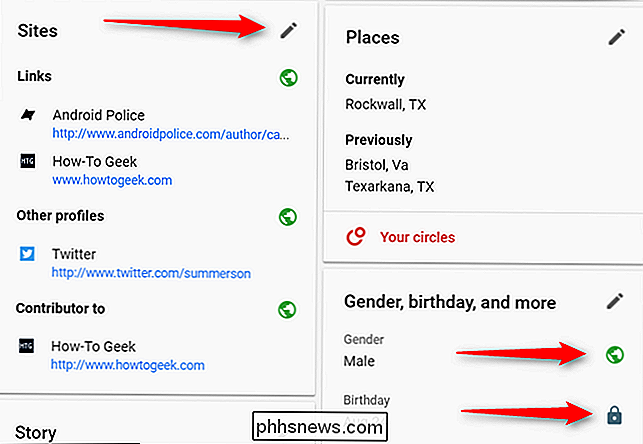
Ten slotte zijn er nog een paar andere dingen aan de onderkant van dit profiel die het waard zijn om over te praten. Ten eerste is er 'Uw albumarchief', dat in het begin enigszins verwarrend kan zijn. In principe kunt u hier al uw foto's bekijken, alles van Google+, elke getagde foto, alles wat u heeft geüpload naar Google Foto's en dergelijke. Het is de hele kreng. Dit archief zelf is altijd privé, want het is
jouwe , maar als je openbare foto's hebt geüpload naar G +, zijn de originelen nog steeds openbaar. Ten tweede is er een klein plusteken in de rechteronderhoek - dit is hoe je info toevoegt. Dus als u uw persoonlijke contactgegevens (in plaats van alleen werk) wilt toevoegen, kunt u dat hier doen. Of als je niet alle hierboven genoemde categorieën in dit bericht hebt staan, dan kun je dit als je wilt toevoegen. En natuurlijk kun je al je privacy-informatie instellen zodra je klaar bent.
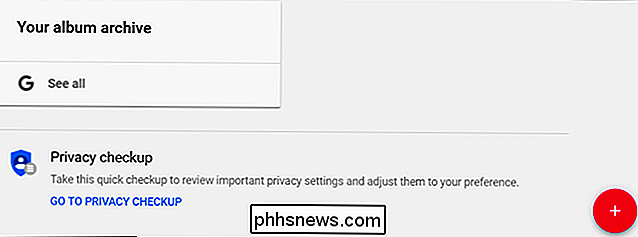
Het is de moeite waard om in gedachten te houden dat dit alleen van toepassing is op je Google-profiel en de informatie die erop staat. Het verandert niets aan wat Google over u te zien krijgt wanneer iemand naar uw naam zoekt, alleen de informatie die door Google zelf wordt bewaard.
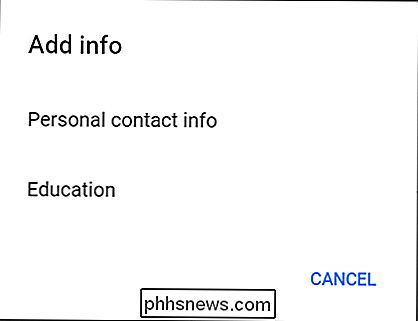

De IMDB-app stoppen met het verzenden van meldingen
Onlangs is de IMDB-app begonnen met het verzenden van meldingen voor 'Featured Trailers'. Zo ver als ik kan raden, dit is waar het productiebedrijf IMDB betaalt om een link naar de trailer naar een lading mensen te duwen in een poging om het te promoten. Als IMDB niet wordt betaald, irriteren ze hun fans gewoon zonder reden.

Schakel het (verborgen) beheerdersaccount in op de uitleg van Windows 7, 8 of 10
Veel mensen die bekend zijn met eerdere versies van Windows zijn benieuwd wat er is gebeurd met de ingebouwde Administrator-account die altijd is gemaakt standaard. Bestaat dit account nog steeds, en hoe kunt u het openen? Het account is gemaakt in Windows 10, 8, 7 of Vista, maar omdat het niet is ingeschakeld, kunt u het niet gebruiken.


